- Uruchom aplikacje Microsoft Office 2010
- Przejdź do zakładki „Pliki” w prawym górnym narożniku
- Następnie z sekcji „Informacje” kliknij przycisk „Dodaj konto”
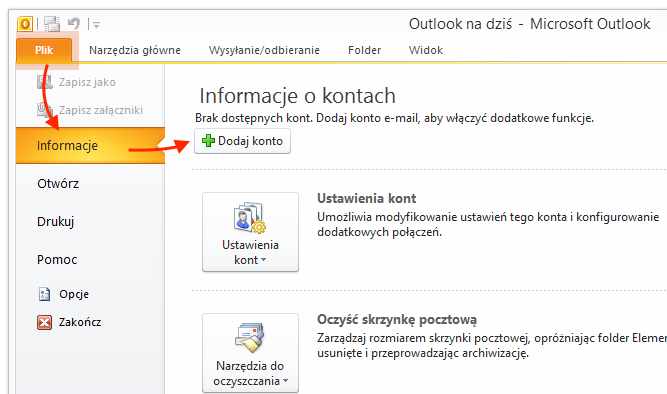
- Wybierz opcję „Ręcznie konfiguruj ustawienia serwera lub dodatkowe typy serwerów” i przejdź dalej
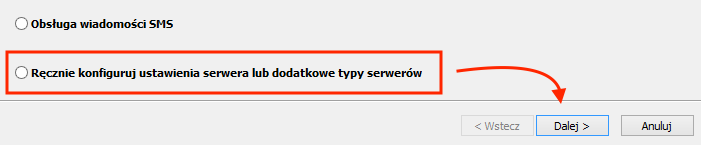
- Kolejnym krokiem będzie wybranie usługi „Internetowa poczta e-mail (POP lub IMAP)”
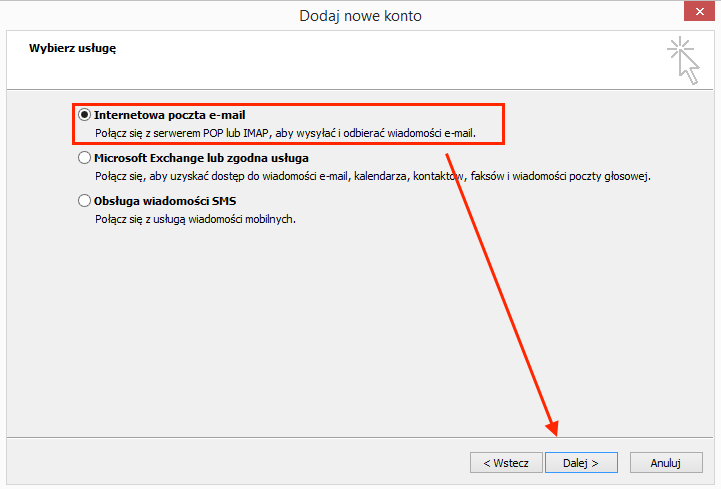
- Następnie wypełniamy dane zgodnie z poniższym schematem:
Imię i nazwisko: dane osoby korzystającej ze skrzynki
Po wypełnieniu danych konieczne jest przejście do „Więcej ustawień…”
Adres email: adres skrzynki pocztowej
Typ konta: IMAP
Serwer poczty przychodzącej:imap.jdm.pl
Serwer poczty wychodzącej:smtp.jdm.pl
Nazwa użytkownik: adres skrzynki pocztowej
Hasło: hasło do skrzynki pocztowej
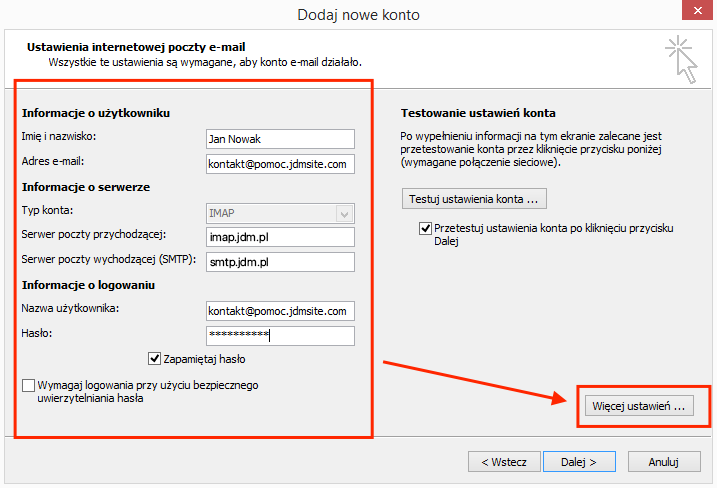
- Po wyskoczeniu okna przechodzimy do zakładki „Zaawansowane” i zmieniamy dane na:
Serwer przychodzący (IMAP) 993
Szyfrowanie: SSL
Serwer wychodzący (SMTP) 587
Szyfrowanie: TLS
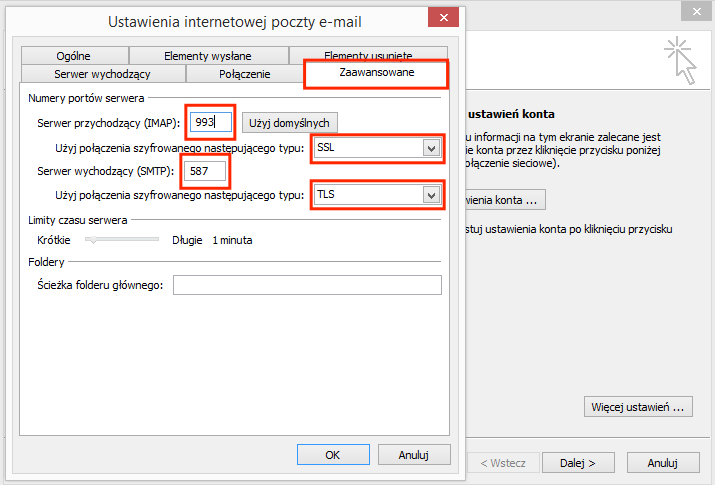
- W zakładce „Serwer wychodzący” zaznaczamy opcję „Serwer wychodzący (SMTP) wymaga uwierzytelniania” oraz „Użyj tych samych ustawień, co mój serwer poczty przychodzącej”
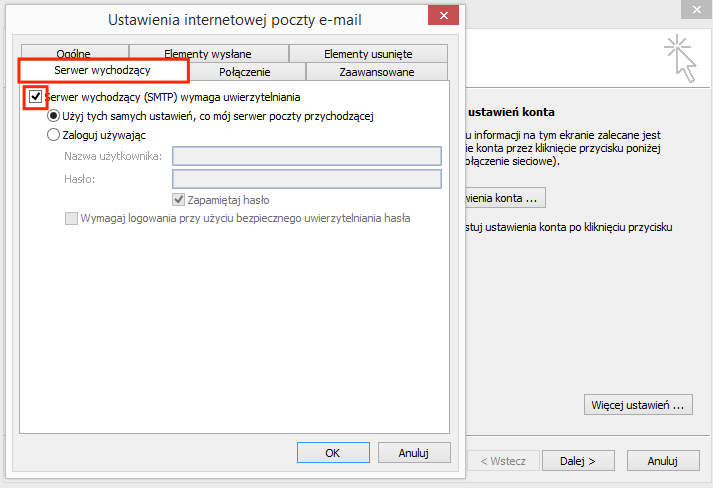
- Kończymy proces poprzez zatwierdzenie ustawień przyciskiem „OK” i następnie „Dalej”